在日常生活和工作中,打印机是一个必不可少的设备,许多人在第一次使用打印机时可能会遇到困难,特别是在与电脑连接的过程中。了解如何正确地连接打印机和电脑是非常重要的。在本文中我们将介绍如何连接打印机和电脑,帮助您轻松地完成这一步骤,从而更方便地使用打印机。
电脑和打印机连接教程
操作方法:
1.首先确定打印机是否能正常使用
2.将usb数据线联接电脑和打印机
3.打开我的电脑进入控制面板(我的是windos7)
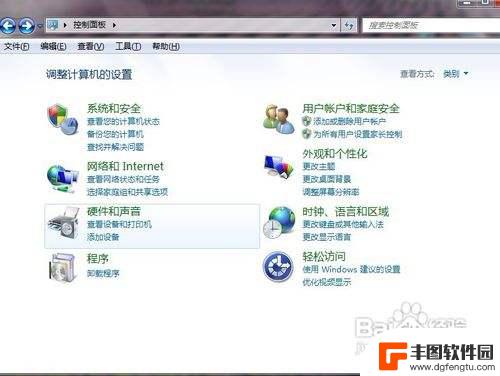
4.进入硬件和声音选项
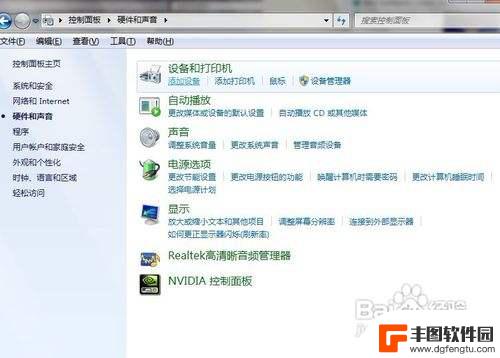
5.点击设备和打印机选项的添加打印机
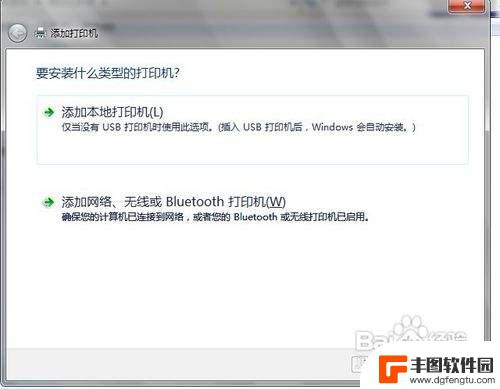
6.点击添加本地打印机(第二个不用管他,他是装无线打印机的一般用不上)
选择你打印机的端口类型,一般说明书上有
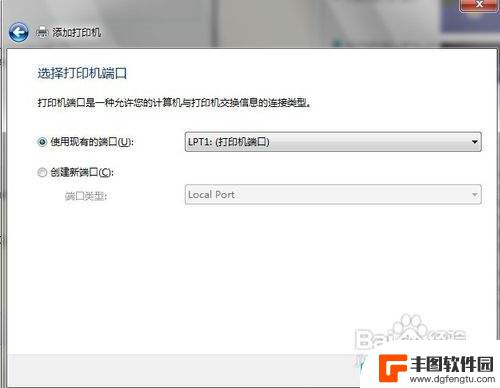
7.在选项列表内选着打印机的品牌和型号,如果你有光盘的话就用随机附送的光盘直接安装打印机的驱动系统。如果没有的话,那就到该品牌的官方网站下载这个型号的打印机驱动就行,按照它的提示一步一步安装就行了。
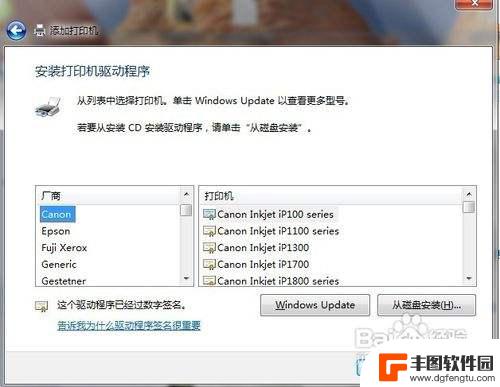
以上就是如何在电脑上连接打印机的全部内容,如果有不清楚的地方,用户可以根据我的方法来操作,希望能够帮助到大家。
相关教程
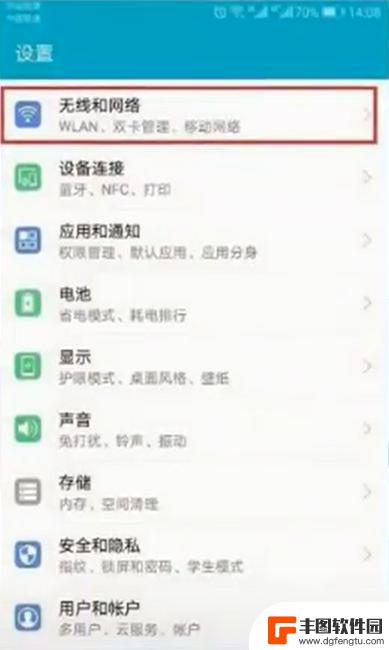
打印机怎么连接手机打印照片 手机如何连接打印机
随着智能手机的普及和功能的不断提升,如何将手机与打印机连接并直接打印照片成为了很多人关注的问题,在过去,打印照片需要将照片先转移到电脑上,然后再通过电脑连接打印机进行打印,繁琐...
2023-10-13 14:42:00
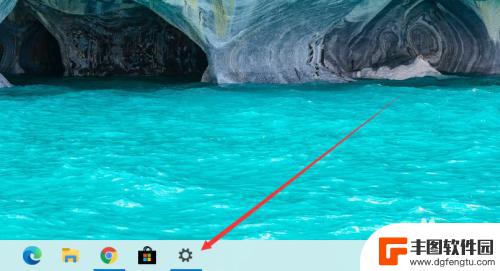
l4168打印机连接wifi Epson L4168连接电脑教程
在如今数字化的时代,打印机已经成为我们日常生活和工作中必不可少的设备,而随着科技的不断发展,越来越多的打印机开始支持Wi-Fi连接,如爱普生L4168打印机。通过Wi-Fi连接...
2024-03-26 09:31:58
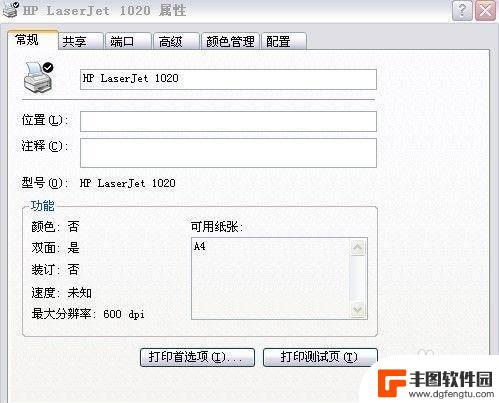
一台打印机可以连接几个电脑 多台电脑如何同时连接一台打印机
在如今信息技术高速发展的时代,打印机已经成为我们日常生活中不可或缺的一部分,但是随着多台电脑的普及和应用,如何实现多台电脑同时连接一台打印机的需求也变得愈发迫切。一台打印机到底...
2024-05-23 17:42:39

惠普3636怎么连接wifi 惠普3636打印机wifi连接教程
惠普3636打印机是一款功能强大的打印设备,能够满足用户的各种打印需求,连接打印机到无线网络是非常重要的,因为这样可以实现远程打印和多设备共享打印机的功能。惠普3636打印机的...
2024-03-02 09:41:21

hp3630手机直连打印 惠普3636打印机手机连接教程
惠普3630系列打印机是一款功能强大且便捷的打印设备,不仅能够实现电脑的无线打印,还支持手机直连打印,对于那些习惯使用手机进行工作和生活的人来说,这无疑是一项非常实用的功能。通...
2023-12-31 14:39:34
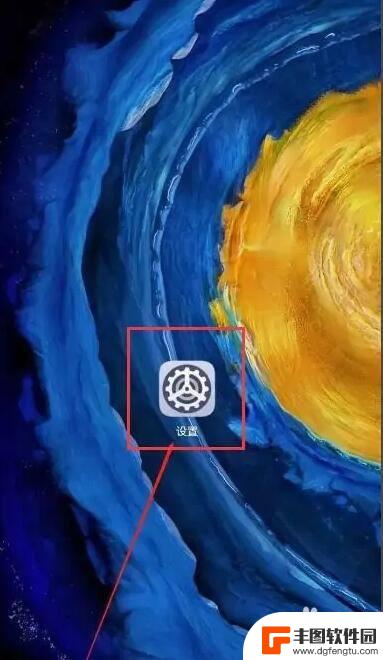
佳能g3800连接手机 佳能G3800打印机手机连接教程
佳能G3800打印机是一款高品质的打印设备,它不仅具备出色的打印效果,而且还支持手机连接功能,为用户提供了更加便捷的打印体验,通过连接手机与G3800打印机,我们可以轻松实现无...
2024-01-11 10:36:38

苹果手机电话怎么设置满屏显示 iPhone来电全屏显示怎么设置
苹果手机作为一款备受欢迎的智能手机,其来电全屏显示功能也备受用户青睐,想要设置苹果手机来电的全屏显示,只需进入手机设置中的电话选项,然后点击来电提醒进行相应设置即可。通过这一简...
2024-11-27 15:22:31

三星山寨手机怎么刷机 山寨手机刷机工具
在当今科技发展迅速的时代,手机已经成为人们生活中不可或缺的重要工具,市面上除了知名品牌的手机外,还存在着许多山寨手机,其中三星山寨手机尤为常见。对于一些用户来说,他们可能希望对...
2024-11-27 14:38:28
小编精选
苹果手机电话怎么设置满屏显示 iPhone来电全屏显示怎么设置
2024-11-27 15:22:31三星山寨手机怎么刷机 山寨手机刷机工具
2024-11-27 14:38:28怎么手机照片做表情 自己制作微信表情包的步骤
2024-11-27 13:32:58手机锁死怎么解开密码 手机屏幕锁住了怎样解锁
2024-11-27 11:17:23如何让手机与蓝牙耳机对接 手机无法连接蓝牙耳机怎么办
2024-11-27 10:28:54苹果手机怎么关闭听筒黑屏 苹果手机听筒遮住后出现黑屏怎么办
2024-11-27 09:29:48vivo手机如何更改字体大小 vivo手机系统字体大小修改步骤
2024-11-26 16:32:51手机上如何设置显示温度 手机屏幕如何显示天气和时间
2024-11-26 14:35:15手机流量为什么不能用 手机流量突然无法上网怎么办
2024-11-26 13:17:58手机屏幕白边如何去除黑边 华为手机屏幕上方显示黑色条纹怎么处理
2024-11-26 12:20:15热门应用